 ユイ
ユイネットビジネスおかんのユイです!



ぼく、こたろ
先日、リアル講座のMT4が突如「回線不通!」のエラーが出て、取引できなくなってしまいました。
デモ口座ならまだ余裕でいられますが、リアル口座だと焦りますよね~^^;
今回は備忘録も兼ねて、
- MT4が回線不通になったときの対処法3つ
- それでも解決できなかった場合の最終手段
をお伝えしたいと思います!
(ちなみに私は最終手段でやっと解決できました)
MT4で「回線不通!」になったときの状況


簡単に、当時MT4で「回線不通!」になったときの状況を書いておきますね。
最初に回線不通を見つけたのは、VPSではない、自分が普段使っているパソコンのMT4でした。
繰り返しですが、エラーが出たのは、普段使いのパソコンに入っていたMT4です。
私がなぜ焦ったかというと・・・
当時、そのMT4で自動売買システムを運用していたからなんです(@_@)
自宅のパソコンからMT4を起動したときにエラーが出ていて、
「VPSのMT4でもエラーが出てたらヤバイんじゃないか?」
と思って、急いでVPSにログインして確認してみました。
すると、VPSのMT4は問題なく動いています!
ひとまず「ホッ」として、ここで不安は半分ぐらい軽減されることに!
自宅用のパソコンとVPSの両方でエラーが出ると、業者側に何らかのトラブルがあった可能性が出てきます。
でも、そうじゃありませんでした。
自宅のパソコン側だけで出たエラーだったので、
資金を預けているFX業者のサーバーに問題があるのではなくて、普段のパソコンがうまいこと読み込めなかったんだろう
という推測ができたので、少し落ち着いて考える時間が持てたんです^^
MT4が「回線不通!」になったときにまずやったこと3つ
MT4が「回線不通!」になったときに私がまず最初にやった3つは、次の対応です。
MT4のエラーとしては「回線不通!」の他に、
- 「無効な口座」
- 「コモンエラー」
というエラーがあります。


回線不通!・・・サーバーに接続できない


無効な口座・・・口座が有効だと確認できない


コモンエラー・・・?
最後のコモンエラーが何を指すのか、よく分かりません(汗)
ただ、いずれも、
何かしらのエラーで「口座に接続できない」
という意味でくくることができます!
3つの対処法は①~③のエラーに共通しているので、エラーが出たらまずは次の3つを試してみてください!
- MT4の再起動
- サーバーを再スキャン
- 取引口座へのログインのやり直し
①MT4を再起動する
とりあえず開いている「チャート」を全部閉じて、MT4を再起動します。
チャートを閉じるには、
方法①:ファイル→チャートを閉じる
方法②:チャートの右上の「X」をクリック
で消します。
まずは画面をまっさらにしましょう!
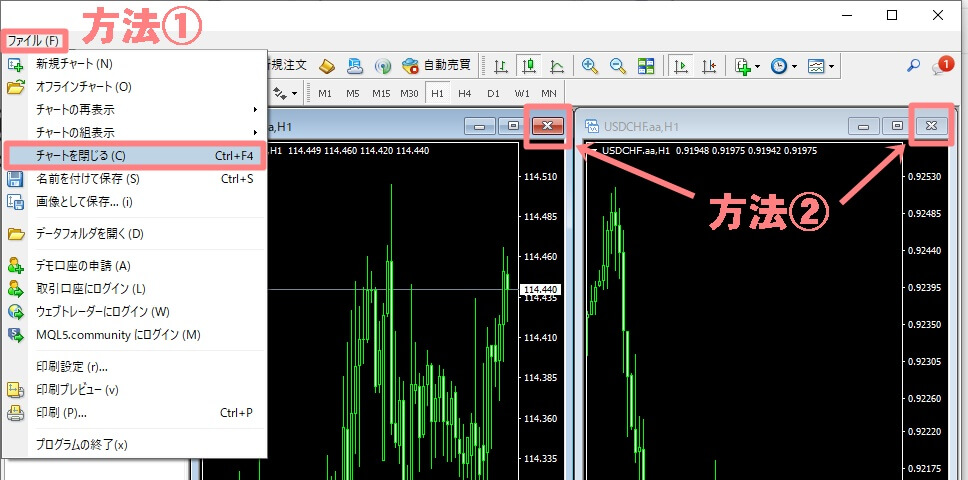
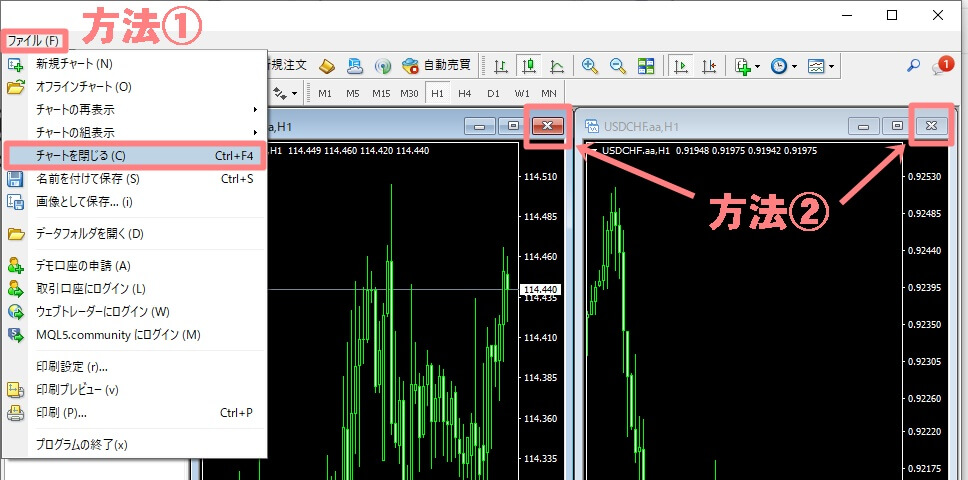
チャート上に何もなくなったら、MT4を閉じます。
こちらも、2通りのどちらかの手順で行ってください。
方法①:MT4の左上にあるファイル→プログラムを終了するを選ぶ
方法②:右上の「X」をクリック
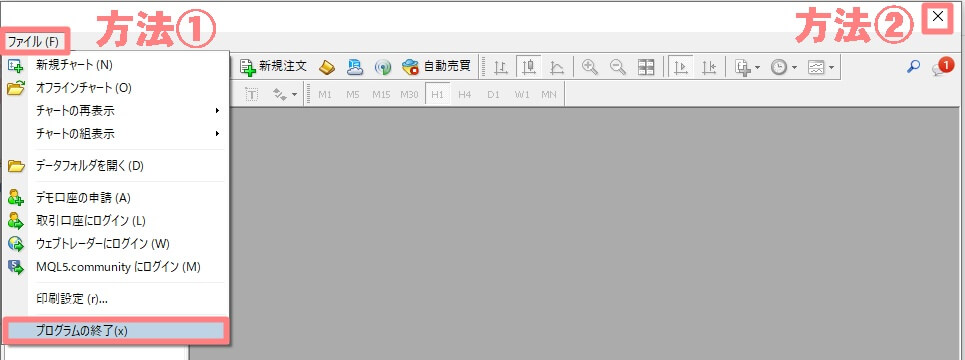
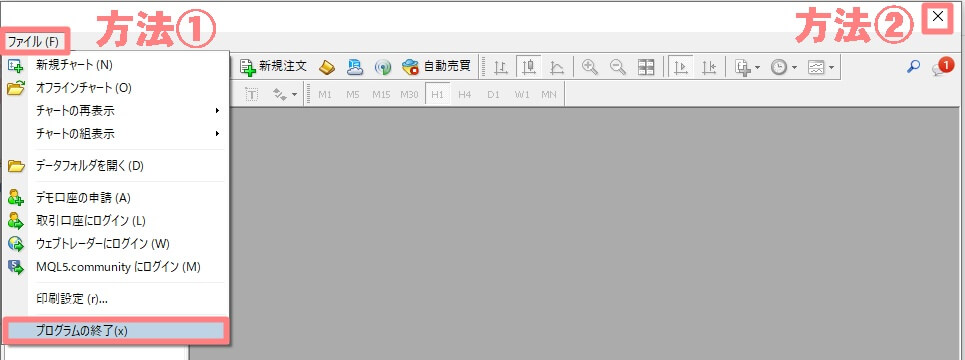



MT4アプリのアイコンをクリックしてもう一度開いた(再起動した)ときに、ちゃんと接続されていれば大丈夫です!
②サーバーを再スキャンする
再起動して直らない場合は、次のステップのサーバーを再スキャンする作業を試します。
サーバーを再スキャンする方法は、右下の
「回線不通!」
「無効な口座」
と表示されている部分を「左クリック」します。


次に、サーバーを再スキャンをクリック。
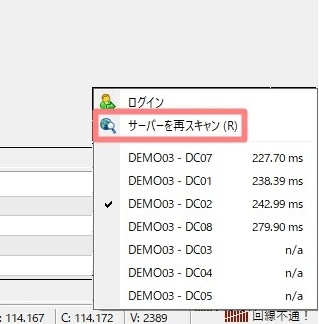
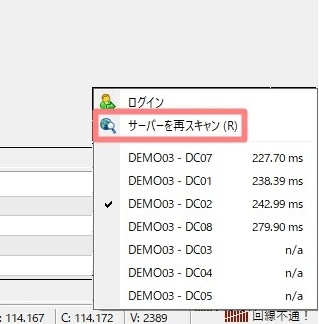
するとサーバーの再スキャンが始まります。
これで直れば大丈夫です!
ですが、右下の部分をクリックしたときに「ログイン」としか表示されない場合があります。
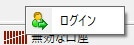
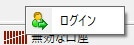
この場合は、3つ目のステップに進んでください。
③取引口座へのログインのやり直し
3つ目は取引口座へログインのやり直しを行うことです。
例えば下記(XM)のデモ口座だと、
MT4の左上の「ファイル」→「取引口座にログイン」を選択
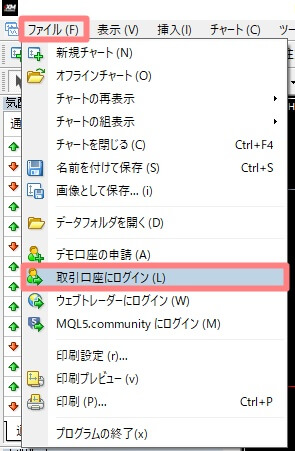
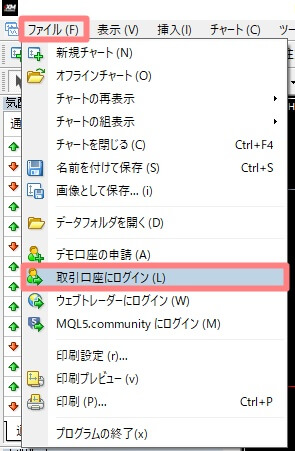
ログインIDとパスワードを入力。
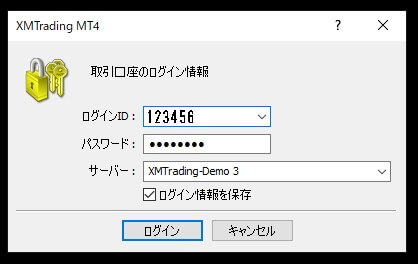
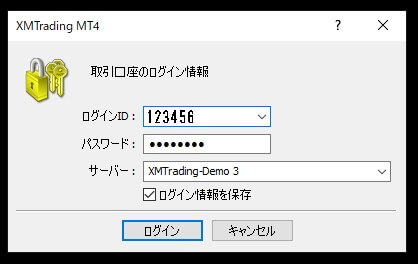
(サーバー名が分からない場合は、口座を開設したときに送られてきたメールに書かれているサーバー名を選択してください)
「ログイン」を押します。
これでOKです!
別のログイン方法としては、
左上のファイルから「デモ口座の申請」をクリック。
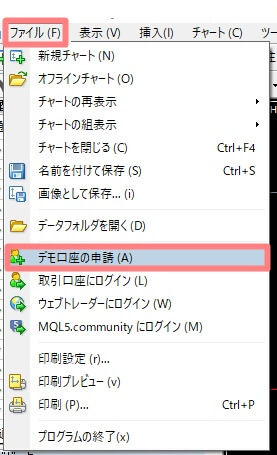
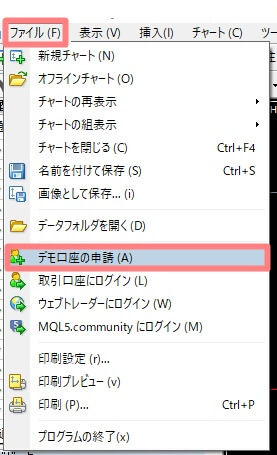
(リアル口座へのログインもこちらからでOKです)
サーバーの一覧が表示されるので、該当する名称を選択。
(私は念のためここでスキャンしましたが、その必要があるかどうかは分かりません)
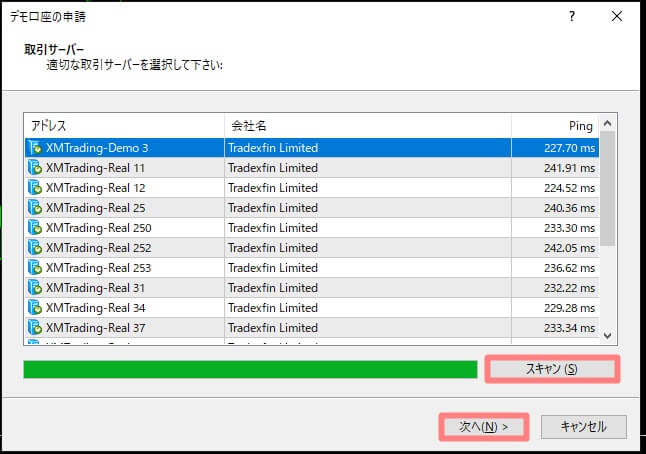
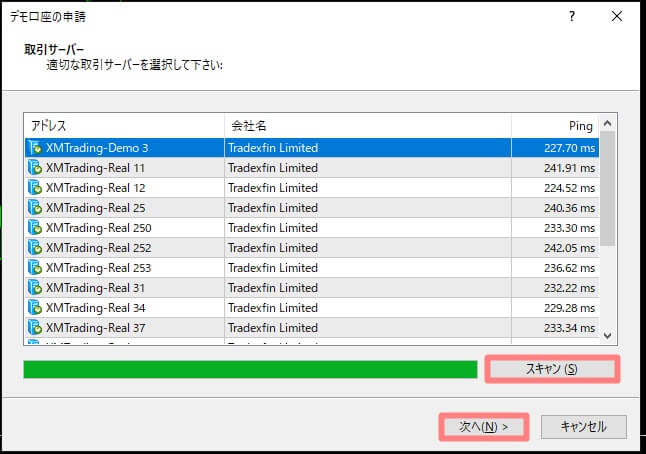
「次へ」を選択。
「既存のアカウント」を選択して、ログインIDとパスワードを入力します。
最後に、「完了」をクリック。
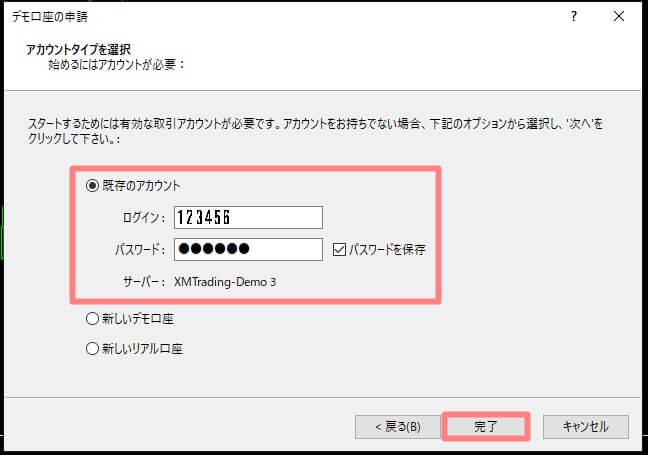
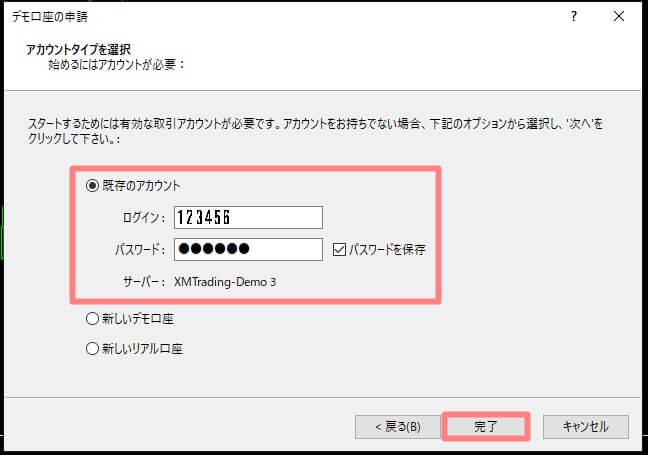
どちらかのやり方で、口座にログインすることができますよ!
MT4の「回線不通!」が治らない
上記3つの方法でもMT4の「回線不通!」が治らない場合は、
- ログインIDやパスワードが違っている
- MT4またはパソコンの自動更新で、MT4の設定ファイルが読み取れない
- MT4ではなくMT5で入っていた
- ネットに接続されてなかった、もしくは不安定
- 久しぶりすぎて口座が凍結していた
- セキュリティソフトの誤検知
などの原因が考えられます。
MT4ではなくて、主に自分側の問題ということですね。
なので、まずは周辺の環境チェックを行うといいかもしれません!



ちなみにXMは、デモ口座の有効期間が120日間だワン!
デモ口座で120日の有効期間を過ぎると「回線不通!」のメッセージが出て、ログインできなくなってしまいます。
ちなみにリアル口座の有効期間は特にありませんが、90日たつと口座が「休眠」してしまうのでご注意を!
(さらに放っておくと「口座凍結」という事態になります)



私は口座開設からしばらくトレードしなくて、初回ボーナスが消えたことがあるよ・・・



なんてもったいない!休眠するとボーナスも消えちゃうから、トレードはした方がいいワンね!
(最終手段)MT4の「回線不通!」を再インストールで直す
ちなみにMT4の「回線不通!」を直すための最終手段は、MT4を再インストールすることです!
私は上記の3つの方法で直らなかったんです。
なので最後の方は、
「アンインストールして、MT4を再インストールするしかないかぁ・・・」
と思っていました。
ネットで情報を見た感じ、再インストールで復活するのは結構「あるある」なようです。
といっても、出来ることならやりたくない!
再インストールは自己判断になるので、不安な場合は一度FX会社に聞いてみると安全ですよ。
私は
「イヤだな~」
と思いましたが、いたし方なく
アンインストール→再インストール
を決行!
それでやっと「回線不通」が直りました!
※アンインストールにも手順があるので、詳しくは別記事でまとめたいと思います。
ただ、予想しなかったハプニングもあったんですよね。
MT4の「回線不通!」で再インストールすると口座履歴は削除される
「回線不通!」が治らない場合の最終手段でMT4を再インストールすると、口座履歴が削除されてしまいます!
最初は
「あれ、履歴がなくなったよ!?大丈夫!?」
と、ちょっと焦りました!
でも、
「VPSとかスマホの履歴はちゃんと残ってるな」
というのにも気が付いたんです。
その時点で大丈夫そうですが、気になったので、念のためFX会社に「口座履歴がなくなった」ことについて問い合わせてみました・・・
そうしたら、
「特に問題ありません」
との回答が!
良かった~。
VPSで接続している方のMT4は履歴が残っていますし、スマホにも登録していればそちらの履歴も残ります。



過去のトレード履歴は、別の媒体から確認することになりますね!



なんやかんやで、解決して良かったワン。
まとめ
今回は「MT4で『回線不通!』になったときの対処法3つと最終手段」という内容で書いてみました。
再インストールは強力な手段ですが、実行すると口座履歴がリセットされてしまうので、できれば3ステップで復旧してほしいですね!
もし手順に困ったり、不安になった場合は、一度FX会社に問い合わせてみるといいです!



「何か」あったときにこそ、つながりやすくて対応が良いFX会社は信頼できますので、そういった判断材料にもなります。
返信が早い会社であるほど安心できますよね。
願わくはエラーが出ないことが一番ですが、エラーが出ても大抵は解決できるので、落ち着いて対応してみてくださいね。
ユイの無料メルマガ


本気で稼ぎたい方は、ユイの無料メルマガにご登録ください!
『在宅で、仕事も育児も諦めない!』
という強い想いがある方へ★
ママが在宅で仕事をするために必要なのは、個人で稼ぐ力を身につけること。
ちょっとした小ネタからガッツリ系まで、いろいろな情報を発信しています。












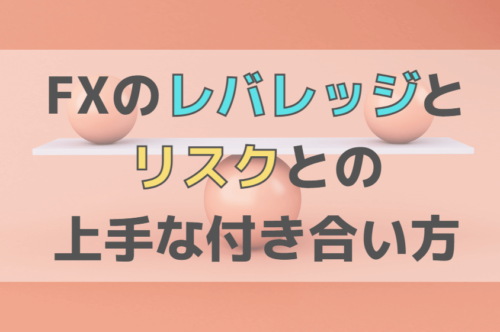

コメント
コメント一覧 (4件)
初めまして、ユイさん。
あなたのおかげで、MT4のチャートが無事に見れるようになりました。
突然の回線不通で、不要アプリを探して削除したり、アップデートや再起動を繰り返したり、自分なりに対処しても回復せず、万策が尽きて諦めかけていました。
たまたまあなたのブログを見て、1~3の方法を全て試したところ、やっと回復しました。
改善しなければ、パソコンを買い換えるか諦めるかのどちらかを考えていたので、ユイさんの分かりやすい解説に本当に感謝致します。
どうしてもお礼を言いたくて、こちらにコメントしました。
ジュリアンさん、コメントありがとうございます^^
読んでいて、
・当時ジュリアンさんが焦っている様子
・直ったときの安堵感
などがビシビシと伝わってきました!
MT4がつながらないと本当に焦りますよね^^;
ブログの記事がお役に立てて、私も嬉しいです!
これからも頑張ってください!
僕の場合は全部やってだめでしたが、取引口座ログインのところのサーバー選択を違うサーバーにして、再度正しいサーバーを選択したら、ロードしてログインできました。おそらく設定されてはいたものの正しく動作されてなかったようです。
たぬきさん、コメントありがとうございます^^
なるほど、そういう方法もあるんですね!
耳よりな情報をありがとうございます♪
トレード頑張ってくださいね!